Mục đích
Sau khi thu thập được lượng data khách hàng tiềm năng từ các hoạt động Marketing, marketer sẽ tiến hành chuyển thông tin khách hàng tiềm năng đó sang bộ phận Kinh doanh để tiếp tục chăm sóc và chào bán.
Để việc phối hợp giữa 2 bộ phận Marketing và Kinh doanh được hiệu quả, phần mềm aiMarketing cho phép kết nối với phần mềm AMIS Bán hàng – Phần mềm quản lý bán hàng, khi đó việc chuyển đổi dữ liệu và đồng bộ thông tin khách hàng diễn ra 1 cách tự động, nhân viên marketing và nhân viên kinh doanh có thể dễ dàng theo dõi và cập nhật kết quả hoạt động.
Xem hướng dẫn kết nối với phần mềm AMIS Bán hàng tại đây
Hướng dẫn thực hiện
1. Chuyển thủ công thông tin liên hệ sang AMIS CRM
Bước 1:
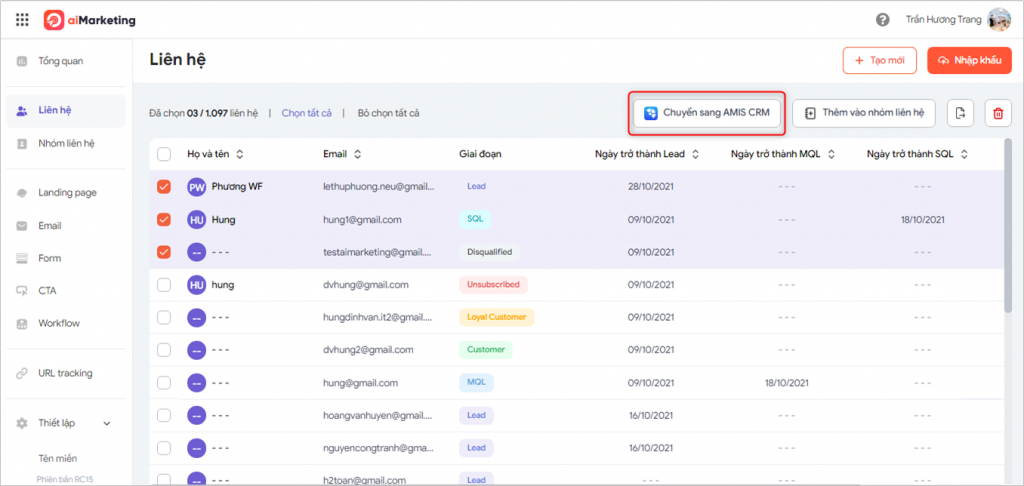
Sau khi kết nối thành công, bạn vào danh mục Liên hệ hoặc Nhóm liên hệ. Tại đây xuất hiện công cụ cho phép bạn chuyển dữ liệu sang AMIS bán hàng.
Chọn các liên hệ/ nhóm liên hệ bạn muốn chuyển dữ liệu. Tại các màn hình thao tác bạn click chọn biểu tượng Chuyển sang AMIS bán hàng
Bước 2:
Pop-up khai báo thông tin xuất hiện, tại đây bạn tiến hành khai báo các thông tin:
- Loại hàng hóa: đây là trường thông tin bắt buộc khai báo nếu bạn muốn chuyển thông tin liên hệ sang AMIS CRM
- Ghi chú: nhập các ghi chú về liên hệ mà bạn chuyển sang
- Chọn thêm trường thông tin chuyển sang CRM: tại đây bạn có thể chọn các thông tin thu thập được từ form hoặc chọn thông tin từ các thuộc tính thu thập được
- Nếu bạn chọn nhiều liên hệ để chuyển sang bạn có thể chọn liên hệ để xem trước thông tin sẽ xuất hiện bên AMIS CRM
- Thông tin mặc định: hệ thống mặc định mapping và tự động chuyển sang 1 số thông tin của liên hệ, nhấn Xem thêm để xem danh sách này
- Nhấn chọn Chuyển dữ liệu sau khi bạn đã khai báo đầy đủ thông tin
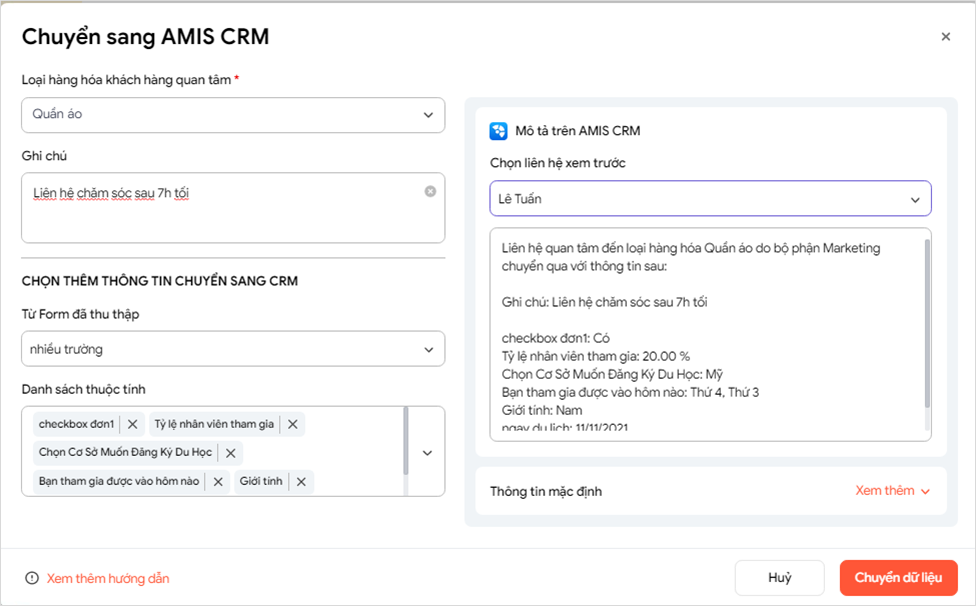
2. Thiết lập điều kiện chuyển thông tin liên hệ tự động sang AMIS Bán hàng
Sử dụng Workflow để thiết lập điều kiện chuyển liên hệ tự động sang AMIS Bán hàng
Bước 1:
Tại Workflow, bạn thiết lập các điều kiện kích hoạt và điều kiện rẽ nhánh theo nhu cầu. Xem hướng dẫn tạo và thiết lập Workflow tại đây
Tiếp theo bạn chọn hành động Chuyển sang AMIS CRM
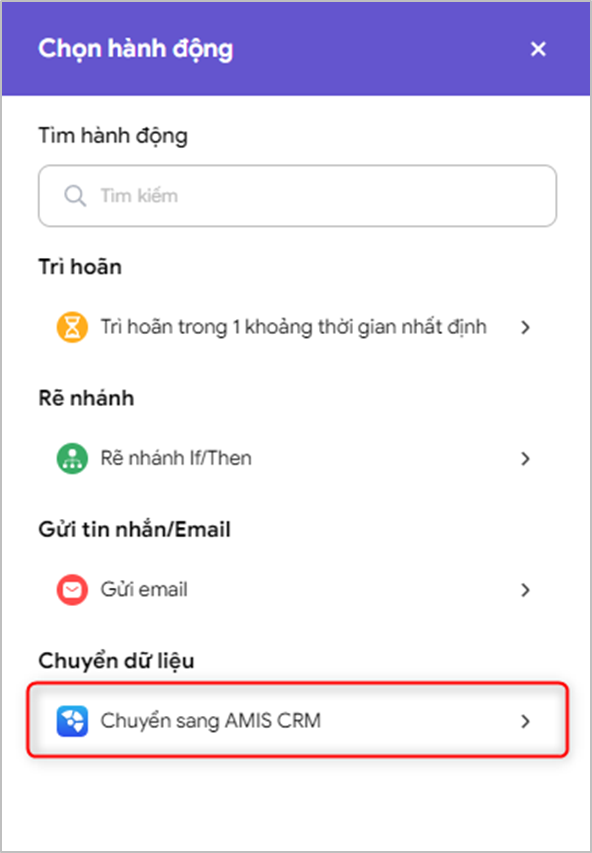
Bước 2:
Khai báo các thông tin chuyển sang AMIS CRM tương tự bước chuyển liên hệ thủ công
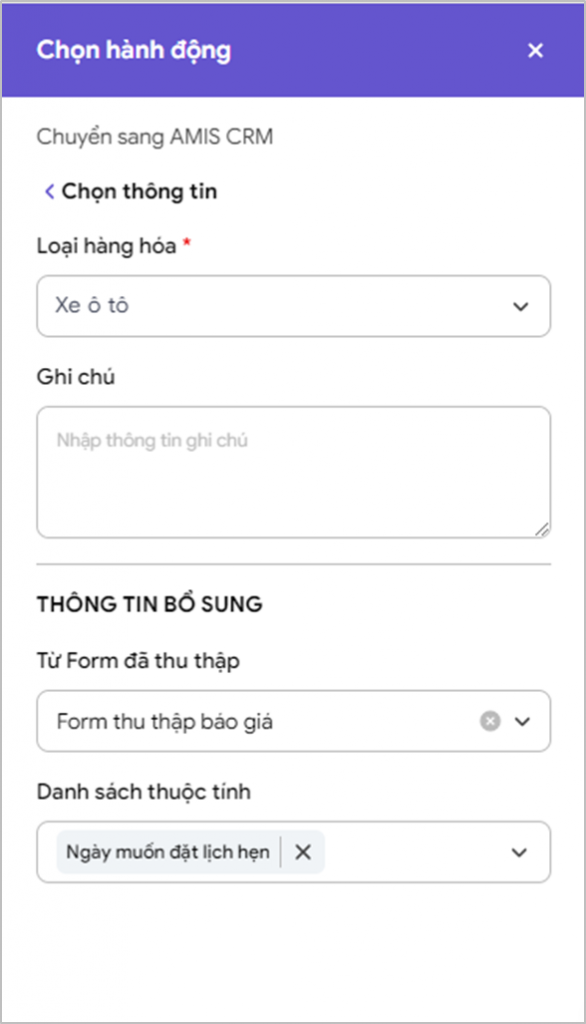
Bước 3: Sau khi thiết lập các điều kiện và thông tin chuyển sang, bạn nhấn Kích hoạt workflow. Những liên hệ thỏa mãn điều kiện đã thiết lập sẽ được chuyển sang AMIS CRM với các thông tin tương ứng.
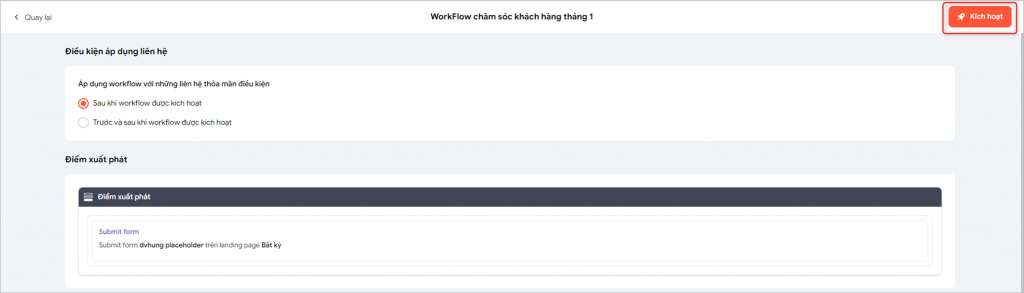
Hướng dẫn xem báo cáo những liên hệ được chuyển sang AMIS CRM qua workflow tại đây





